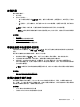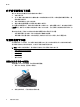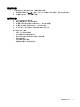HP Scanjet N9120 Scanner-User Guide
8. 抓住 ADF 进纸盒的中央,然后将 ADF 进纸盒降至适于扫描的位置。
9. 更新背书器历史记录:
a. 按扫描仪前面板上的工具 (
) 按钮,以打开 HP 扫描仪工具实用程序。单击“背书器”选项卡。
b. 在“墨盒状态”部分,单击“记录重置”。
定位背书器
背书器的位置决定背书器标记在扫描页面上的位置(左侧或右侧)。
注意 对于窄页面,如果背书器被定位在 ADF 进纸盒中的纸张的宽度之外,背书器将不能在扫描页
上打印。这种情况下,扫描将无法完成,并且计算机屏幕上会显示一条出错消息。
1. 提起 ADF 进纸盒,直至其卡紧到位。
2. 轻轻抬起绿色杆,然后将背书器滑至所需位置。
注意 在背书器支架中刻写有多种页面尺寸。如果您将背书器设置在所使用页面尺寸对应的位
置,背书器标记将打印在距页边约 5 mm(0.2 英寸)的地方。您可以选择在所使用页面尺寸上
打印的任何位置。如果将背书器置于标记位置之间,则扫描时背书器可能会移位,背书器标记的
质量将会较差。
3. 抓住 ADF 进纸盒的中央,然后将 ADF 进纸盒降至适于扫描的位置。
测试背书器
测试背书器以验证墨盒是否已正确放入并检查背书器标记在页面上的位置。
注意 为了防止计数器值在测试期间发生变化,背书器测试会在事先配置的位置打印预设的标记。
1. 在自动送纸器进纸盒中放入一页纸。
2. 按扫描仪前面板上的工具 (
) 按钮,以打开 HP 扫描仪工具实用程序。单击“背书器”选项卡。
3. 在“墨盒状态”部分,单击“测试背书器”。
第 2 章
16 扫描仪的实用功能